Vous avez besoin de manière ponctuelle d’avoir un second ou un troisième écran mais vous ne souhaitez pas encombrer votre bureau?
J’ai une solution gratuite pour vous et elle fonctionne sur n’importe quel appareil.
Cette solution permet de transformer votre ordinateur, tablette ou smartphone en un réel second écran Windows.
Ce logiciel se nomme SpaceDesk. Le fonctionnement est simple :
Un logiciel serveur est installé sur votre ordinateur et un logiciel client est installé sur l’appareil où sera affiché le second écran.
Installation du logiciel serveur
Sur votre ordinateur, rendez-vous sur la page suivante et choisissez votre version à installer (ici Windows 10 64 bits) :
Ensuite, nous allons procéder à l’installation :
Cliquez sur Next :
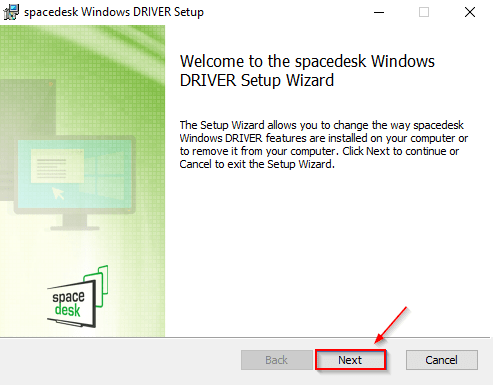
Acceptez les conditions et cliquez sur Next :
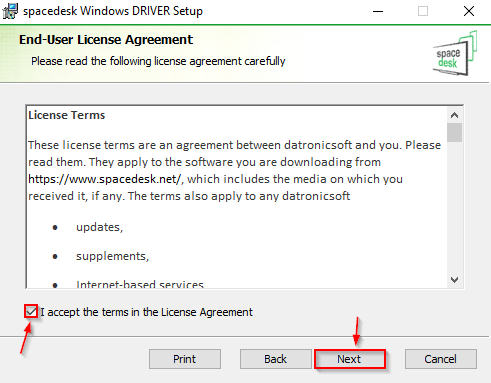
Vous pouvez choisir un autre emplacement d’installation si vous le souhaitez et cliquez sur Next :
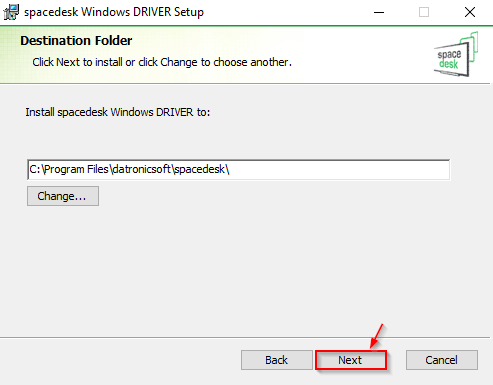
Le programme d’installation vous demande s’il peut créer une exception dans votre pare-feu Windows automatiquement.
Attention, une note importante indique que si vous utilisez un anti-virus ayant une fonctionnalité de Pare-feu il faudra paramétrer une exception sur ce dernier (autoriser l’accès entrée/sortie à l’application spacedeskService.exe).
Dans mon cas, j’utilise l’anti-virus intégré a Windows 10 (Microsoft Defender). Il y a donc pas besoin de configurer manuellement l’exception.
Si vous êtes dans le même cas que moi vous pouvez procéder de cette manière :
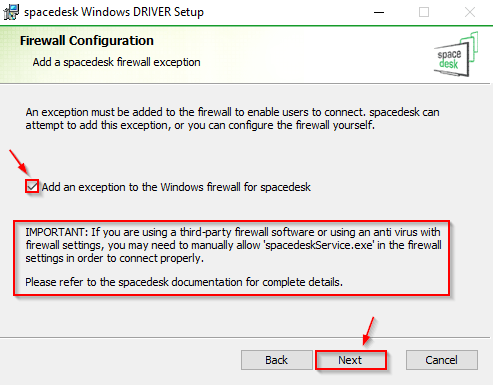
Tout est prêt, nous pouvons lancer l’installation en cliquant sur Install :
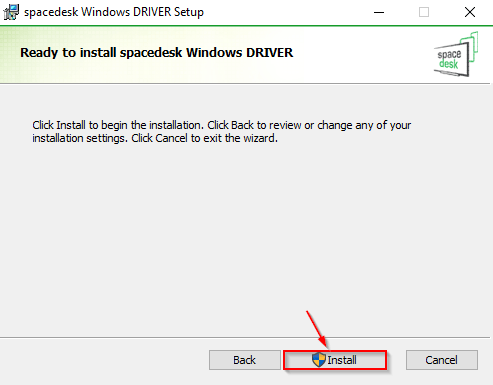
L’installation est en cours, pour information, votre écran va scintiller lors de l’installation ce qui est tout à fait normal (installation d’un pilote d’écran virtuel) :
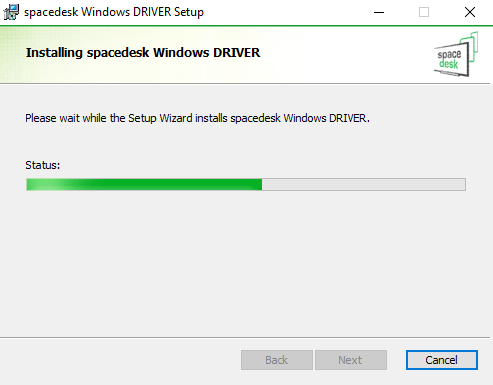
Voilà l’installation est terminée :
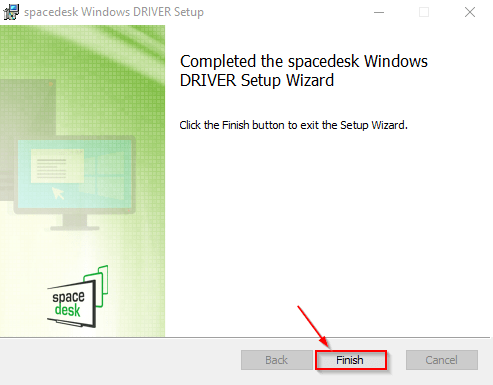
Fonctionnement du logiciel côté serveur
Pour lancer le logiciel, il vous suffit de le rechercher et de l’exécuter :
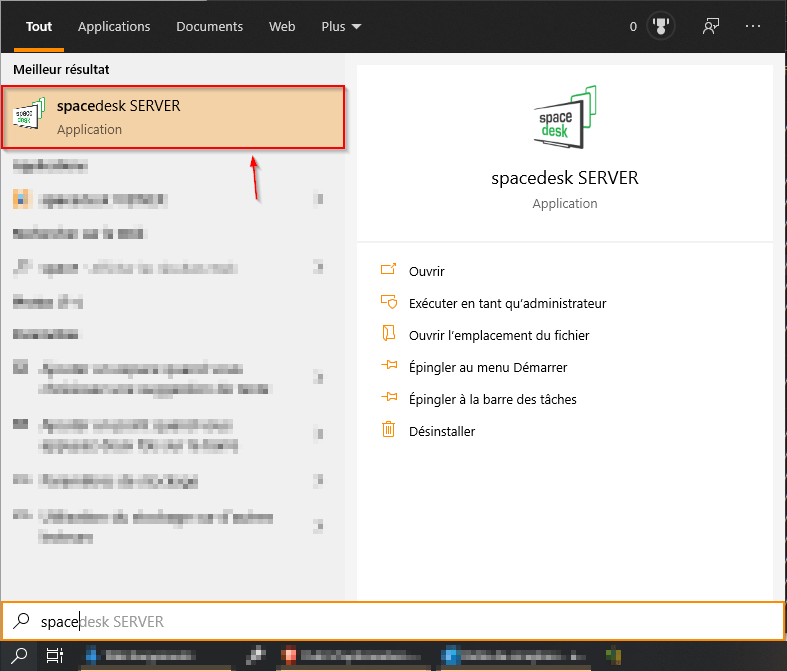
Voilà comment se présente le logiciel côté serveur, il vous suffit de retenir l’adresse IP de votre poste et de la garder de côté pour la suite :
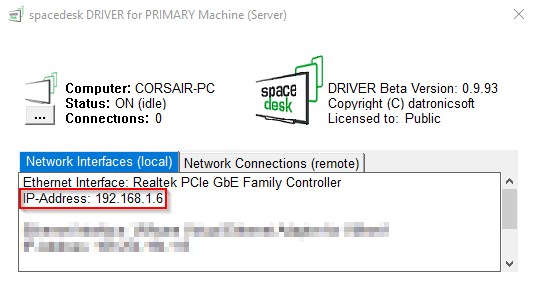
Fonctionnement du logiciel côté client
Sur le site de l’éditeur, vous pouvez apercevoir que ce dernier est disponible sur beaucoup de périphériques différents en installant un logiciel ou une application :
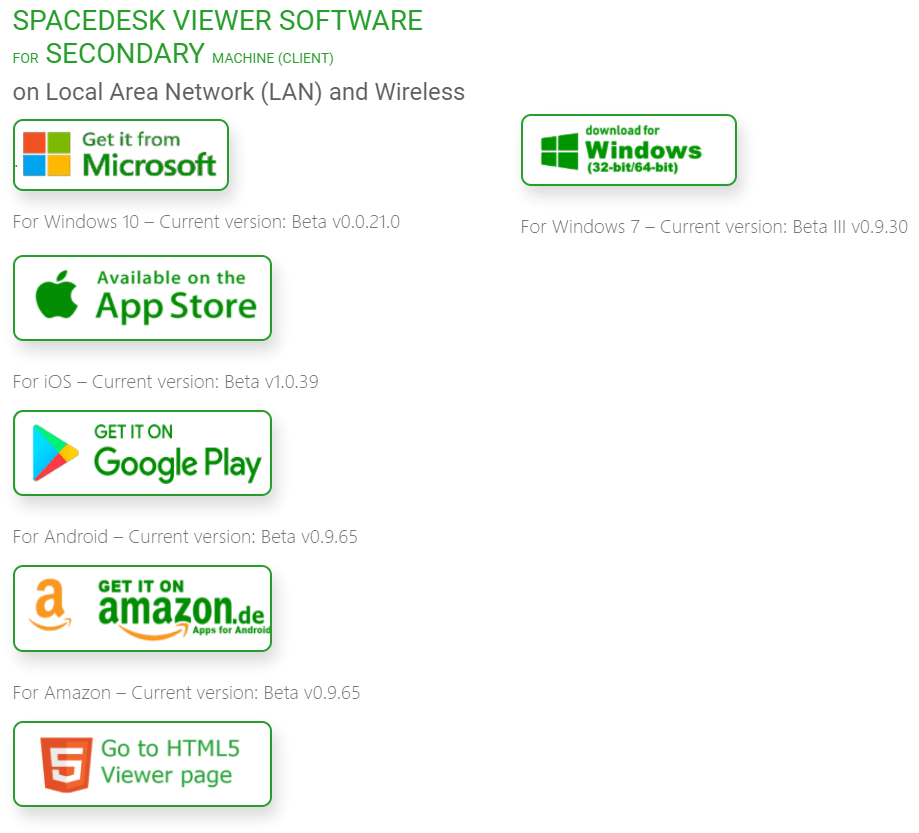
Cependant, vous êtes pas obligé d’installer une application pour transformer votre appareil en second écran, vous pouvez directement passer par une application web.
C’est d’ailleurs la solution que j’ai utilisé car mon ordinateur portable tourne sur Ubuntu. Voici comment j’ai procédé :
Rendez-vous sur la page web viewer.spacedesk.net et mettez l’adresse IP que vous avez mémorisé. Puis cliquez sur Connect :
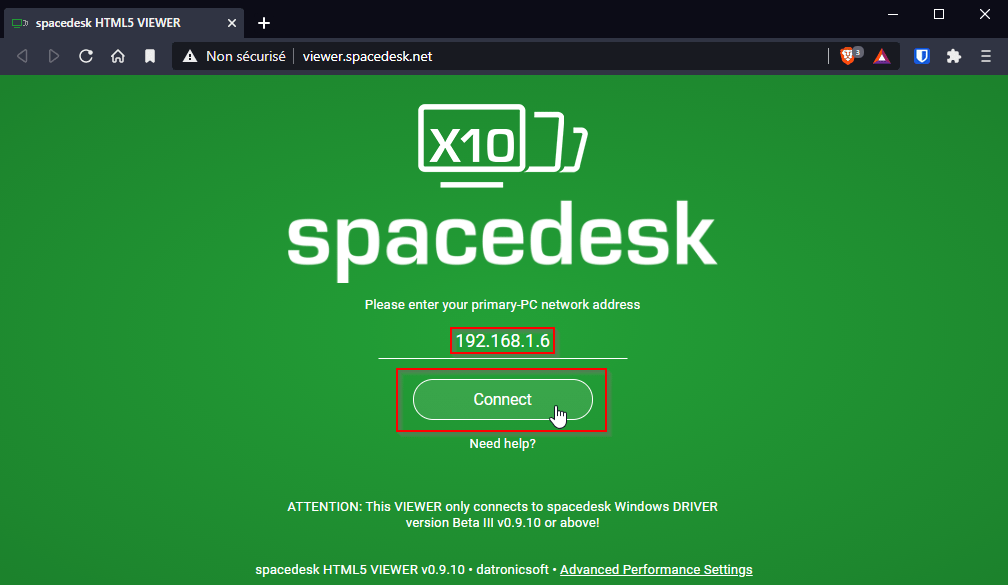
Voilà, votre second écran est fonctionnel, vous êtes automatiquement basculé en mode plein écran, mais vous allez vous apercevoir que la résolution n’est pas optimale.
C’est tout à fait normal, car la résolution par défaut de SpaceDesk est de 1024×768 pixels.
Réglez votre résolution
Pour régler votre résolution, faites un clic-droit n’importe où sur votre bureau puis cliquez sur Paramètres d’affichage :
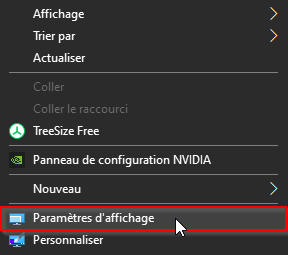
Sélectionnez votre second écran :
vous pouvez d’ailleurs en profiter pour le déplacer avec votre souris tout en maintenant le clic gauche pour faire correspondre a votre installation physique
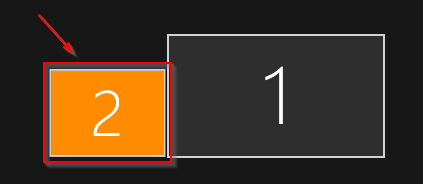
Ensuite, descendez sur le paramètre résolution de l’écran et choisissez la résolution maximale proposée :
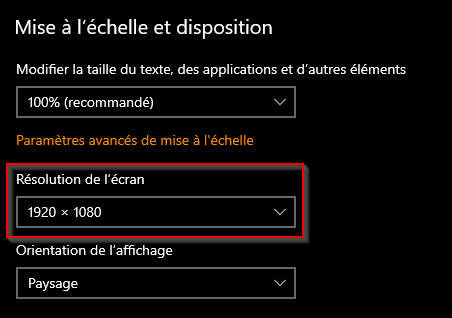
Voilà, l’affichage est maintenant optimal.
Vous pouvez choisir la disposition de vos écrans selon votre convenance en effectuant le raccourci clavier Windows + P :
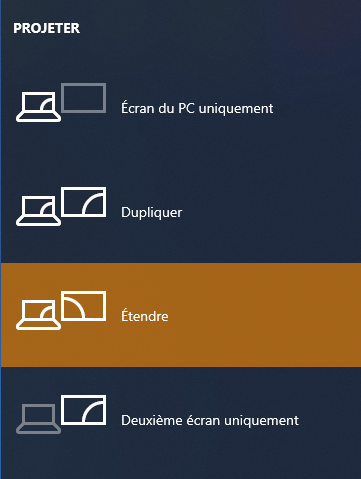
Cet article totalise 494 vues 👍 Merci pour votre visite! 🙂
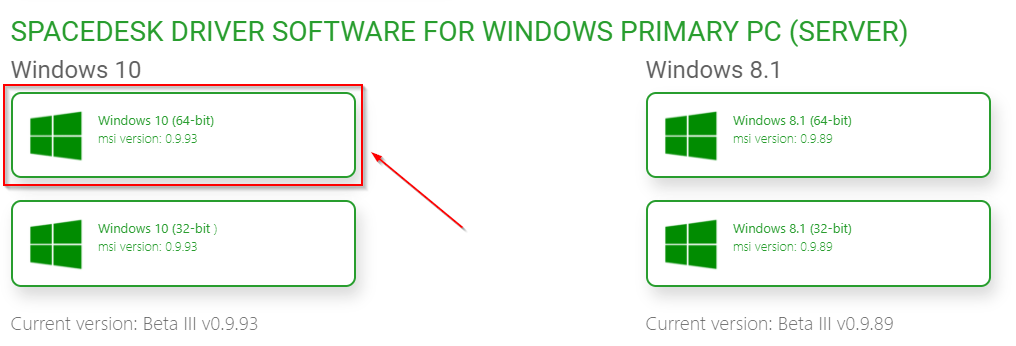
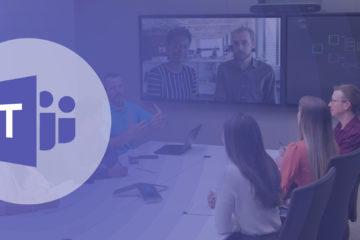

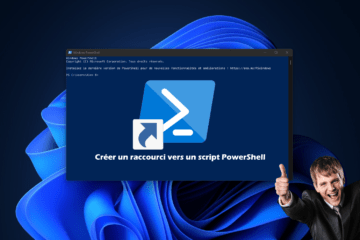
2 commentaires
GUILLAUMAUD Jean · 29 août 2021 à 9h52
Bonjour Alex, n’étant pas fan d’Android je viens de changer mon vieux 950XL (à regret) pour un Huawei P40 lite et j’aimerai pouvoir installer mon calendrier Outlook à la place de celui de Huawei est-ce possible simplement? et si oui pouvez vous me donner la marche à suivre? Bien cordialement. Jean G.
Alex B · 30 août 2021 à 8h25
Bonjour Jean,
Vous avez deux possibilités pour synchroniser votre calendrier Outlook.
La première est de le synchroniser votre calendrier Outlook avec l’application de calendrier intégrée sur votre téléphone.
La seconde est d’utiliser l’application Outlook sur Android (https://cutt.ly/8WgsrcY) vous retrouverez une interface proche de celle dont vous aviez l’habitude sur Windows Phone et c’est, pour moi, la meilleure solution si vous travaillez au quotidien dans un environnement Microsoft.